怎么把电脑网络共享给手机
Posted
tags:
篇首语:本文由小常识网(cha138.com)小编为大家整理,主要介绍了怎么把电脑网络共享给手机相关的知识,希望对你有一定的参考价值。
你好,如果想把网络共享给手机,请按照下面的步骤操作:
1.
你的电脑有无线上网卡或你的电脑是笔记本2.
查看你的无线网卡是否支持承载的网络。请在命令行界面输入下面的命令,点击回车键netsh wlan show drivers
如果发现不支持承载网络,请更新无线网卡驱动
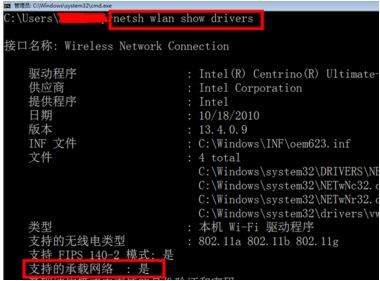
3.
如果你的笔记本支持承载网络,请按照下面的步骤进行打开“命令行窗口”,然后输入:netsh wlan set hostednetwork mode=allow ssid=laiwu key=123456qwe,点击回车键
其中:mode=allow表示开启承载网络
ssid:无线网络的名字,最好都是英文
key:无线网络的密码
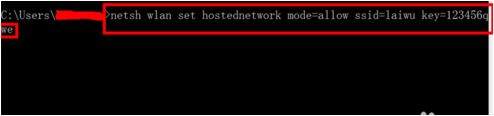
4.
点击回车键后,会出现如图所示的界面:承载网络模式已设置允许
已成功更改承载网络的SSID
已成功更改托管网络的用户密匙密码
这个时候可以在“网络连接”中看到多了一个“无线连接2”,如图2中用红框标注的虚拟无线网卡2


5.
在“命令行窗口”中输入:netsh wlan start hostednetwork ,点击回车键后,就会出现“已启动承载网络”
6.
右键点击桌面上的“网络”, 出现菜单,选择“属性”7.
A.进入“网络和共享中心”界面B.点击“网络和共享中心”左侧的“更改适配器设置
”
8.
进入“网络连接”界面,点击本地连接或宽带连接,选择“属性”注意:如果你使用宽带连接,就右键点击宽带连接,选择属性;
如果你使用路由器上网,就右键点击宽带连接,选择属性;
我这里的使用无线连接的,就右键点击无线连接,选择属性
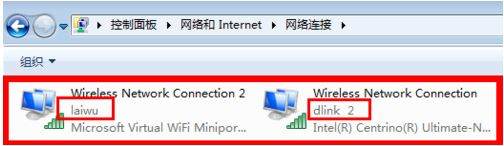

9.
出现“网络连接属性”界面,A.点击上面的“共享”
B.选上“允许其他网络用户通过此计算机的Internet连接来连接(N)
C.家庭网络连接:选中无线网络连接2
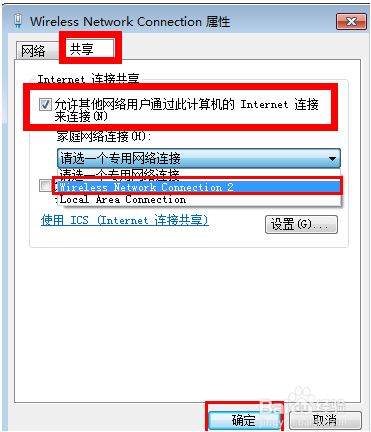
需要用到的工具:电脑、网卡、手机。
1、首先确认电脑连接网络,并且具备网卡。
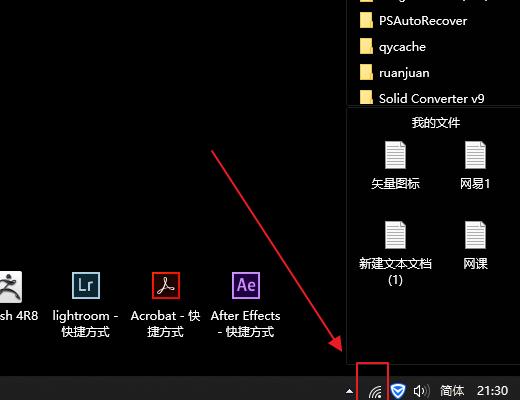
2、打开“开始”菜单,点击“设置”。
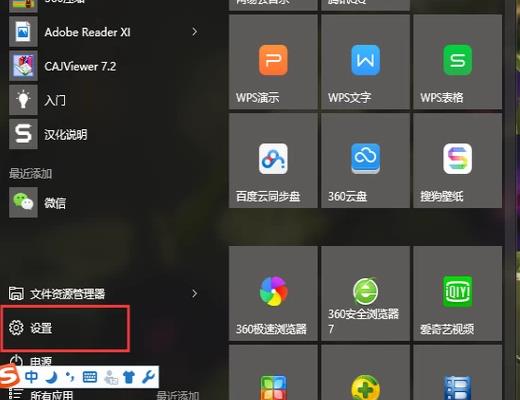
3、选择“网络和Internet连接”。
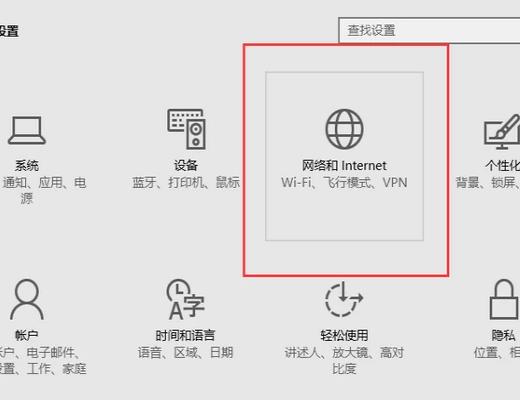
4、在WLAN选择“网络和共享中心”。

5、选择“设置新的连接或网络”。
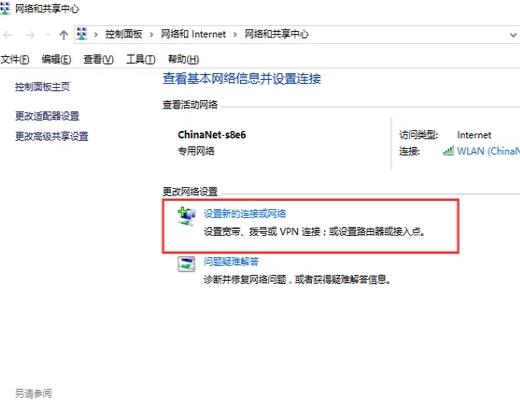
6、选择“设置无线临时网络”,并且设置账号密码。
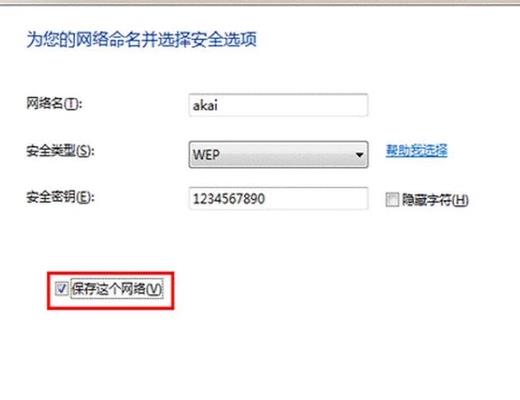
7、设置好后弹出一个窗口,点击“启用Internet”即可。

8、然后再手机WiFi界面找到设置的网络,输入账号密码即可。
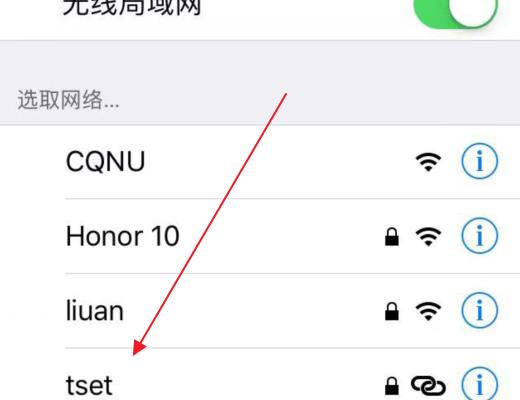
9、完成。

如果是台式电脑,那要先购买无线网卡,再下载安装wifi共享精灵,设置一下,就可以手机上网了 参考技术D 下载魔方,里面有个小工具WIFI共享,网上有很多这样的软件
怎么把电脑的网络共享到手机上使用
我在网上找到了一种解决方案
USB 反向共享 不需要 Root权限 和 ADB命令,适用 Android(所有版本)和Windows 10
以下内容是用Chrome翻译出的译文,文字都翻译成中文,但图片内容还是英文。
本指南允许您通过可为手机充电的通用USB电缆与Android设备共享Windows 10 PC 的Internet连接。如果您不能或不想在智能手机上使用WIFI并且您不想消耗数据计划中的流量,则此功能非常有用。限制手机无线连接使用的一个很好的理由是电磁污染会影响您的身体。但这是另一个故事。本指南的重点是,您的手机不需要植根。然后,我重复一遍,所有工作都没有生根宝贵的智能手机。不幸的是,这涉及到某些应用程序(但不是最重要的)至少需要虚拟使用数据连接,因为您无法安装Xposed模块来解决这些应用程序的愚蠢限制。但这是较小的邪恶。此外,本指南还适用于Lollipop以上的Android版本。本指南仅需要内置的Android usb网络共享功能和Windows 10 PC,因此它适用于所有Android版本,甚至无需在Windows上安装ADB(Android Debug Bridge)。它使用适用于Android和Windows的免费开源“openvpn”程序。唯一的限制是它一次只适用于单个Android设备。
步骤
从这里或从下面下载“openvpn for Windows” 。双击刚刚下载的文件以开始安装并确认Windows安全消息。
OpenVPN-Windows32bit
OpenVPN-Windows64bit
确保在安装过程中选择了所有组件。
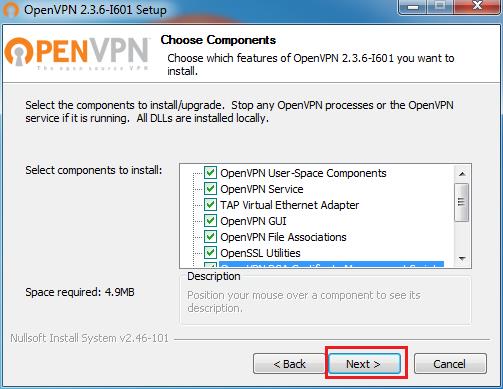
当消息显示如下时,再次单击“安装”:
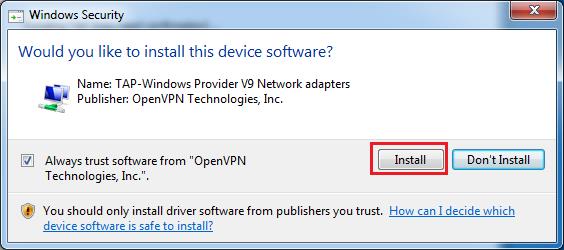
现在您可以在桌面上找到“OpenVPN GUI”。右键单击“OpenVPN GUI”并转到“属性”。转到“兼容性”选项卡,确保在权限级别“选择以管理员身份运行此程序”。单击“应用”,然后单击“确定”并关闭窗口。
在已安装的程序(开始菜单 - >所有应用程序)中搜索“生成静态OpenVPN密钥”,右键单击它并“以管理员身份运行”,然后在出现黑色命令提示符窗口时按确定。
从下面下载“android.ovpn”文件:
android.ovpn
并将其复制到“C:\\ Program Files \\ OpenVPN \\ config”中。
现在双击桌面上的“OpenVPN GUI”启动程序。
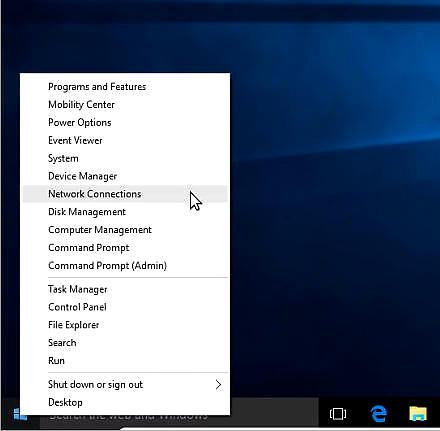
右键单击开始菜单Windows标志(桌面左下角)并选择“网络连接”(或者如果您愿意,右键单击系统托盘中的小型监视器图标并打开“打开网络和共享中心”,然后在在新打开的窗口左侧转到“更改适配器设置”)。然后选择用于连接到Internet的网卡,右键单击它并打开“属性”。转到“共享”选项卡,选择“允许其他网络用户通过此计算机的Internet连接进行连接”,然后在“家庭网络连接”下选择与“TAP-Windows适配器”对应的网络适配器名称,如“网络”中所示您可以按上述方式访问的“连接”。
转到“C:\\ Program Files \\ OpenVPN \\ config”,打开文件“key.txt”并复制其中的所有文本。从下面下载“smart.conf”文件,将其作为文本文件打开,并在最后两行“<secret>”“</ secret>”之间复制“key.txt”的内容。
smart.conf
保存并将其移动到您的Android设备内存。
通过USB线将您的Android设备连接到Windows PC。在Android上启用“USB网络共享”(设置 - >无线和网络 - >绑定),如果需要,请等待Windows安装驱动程序。 如果出现,请在Windows请求上单击“是”以允许“此网络上的其他PC和设备可以发现您的PC”。
现在打开上面的“网络连接”。然后选择“远程NDIS”网络适配器,右键单击它并打开“属性”。双击“Internet协议版本4(TCP / IPv4)”并将IP设置为“192.168.42.128”,将子网掩码设置为“255.255.255.0”,将网关设置为“192.168.42.129”。单击“确定”并退出。
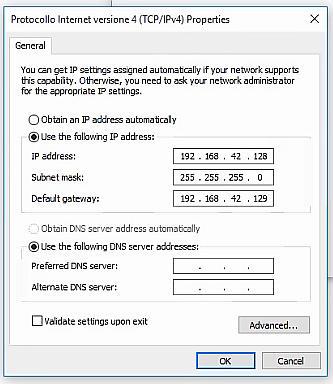
选中“打开网络和共享中心”(右键单击系统托盘中的小型监视器图标,然后打开“查看您的活动网络”,打开与“远程NDIS”适配器对应的网络的“打开网络和共享中心”) “私人”而非“公开”。

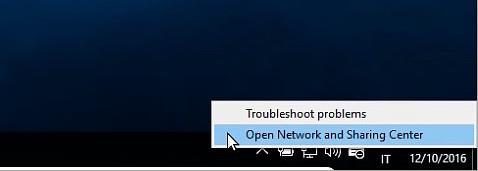
如果它是“公共”,左键单击开始菜单标志(桌面左下角),选择“设置”,然后选择“网络和Internet”,然后选择“以太网”,从右栏中选择您想要的以太网连接更改,然后设置为“打开”第一个选项“允许您的PC被此网络上的其他PC和设备发现......”。
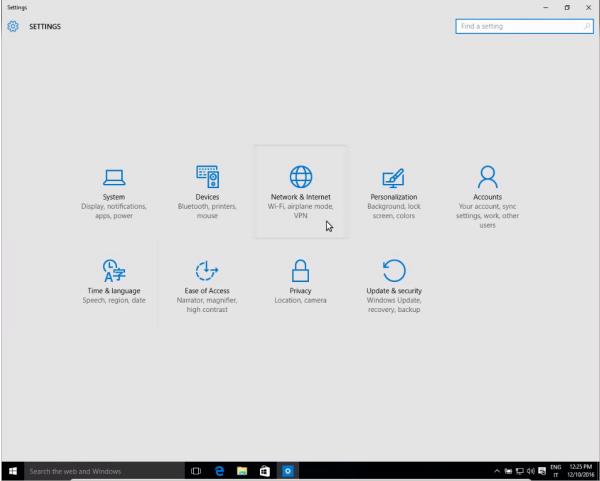



断开USB连接线。
OpenVPNforAndroid-0.6.60
在Google Play商店(或从上方)安装设备上的“OpenVPN for Android”应用。最后打开“OpenVPN for Android”并在全局“设置”中取消选中“重新连接网络更改”选项。然后从右上角图标导入之前保存的文件“smart.conf”。保存新创建的配置文件,稍后从铅笔图标转到“路由”选项卡:在IPv4菜单中选择“使用默认路由”并退出。(可选)在主屏幕上创建一个“OpenVPN for Android”小部件,链接到您的个人资料。成品。
运行
现在,只需按照以下步骤通过LAN连接将智能手机连接到互联网。双击Windows桌面上的“OpenVPN GUI”(如果您还没有像我们上面所说的那样配置它,请确保右键单击“以管理员身份”运行程序)。在Windows系统托盘上,右键单击OpenVPN图标,然后按“连接”。最后通过USB线将您的Android设备连接到您的PC,在Android上的“设置 - >无线和网络 - >绑定”中启用“USB网络共享”,然后暂时启用您的手机数据连接(2G / 3G / 4G)并点按在您的“OpenVPN for Android”小部件(或“OpenVPN for Android”应用程序中的个人资料名称)上。如果你在顶部某处读到“成功”(日志屏幕),你就可以了。
如果您使用浏览器(如Chrome)或许多其他应用程序(如WhatsApp),则可以禁用手机数据连接。无论如何,一些应用程序(如Gmail,下载等)检查启动时是否存在无线连接(WIFI或3G),否则它们将无法启动或工作,因此它们至少需要启用数据连接才能工作。然而,所有互联网流量始终通过USB连接进行路由,因此您的数据计划是安全的。此外,出于同样的原因,您的身体会受到相当低的电磁污染。请享用!
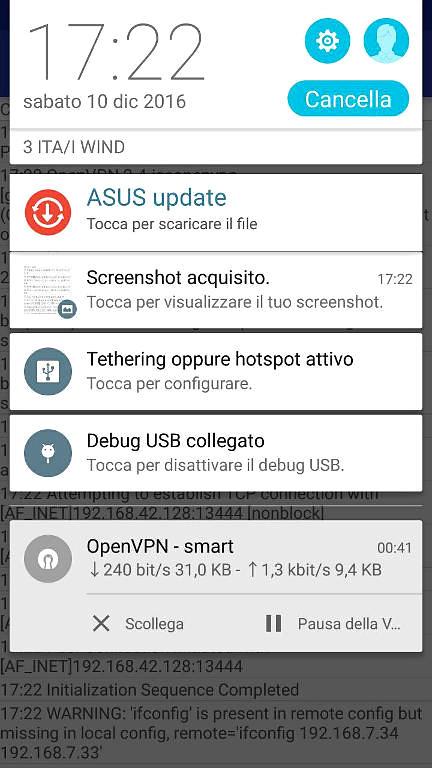
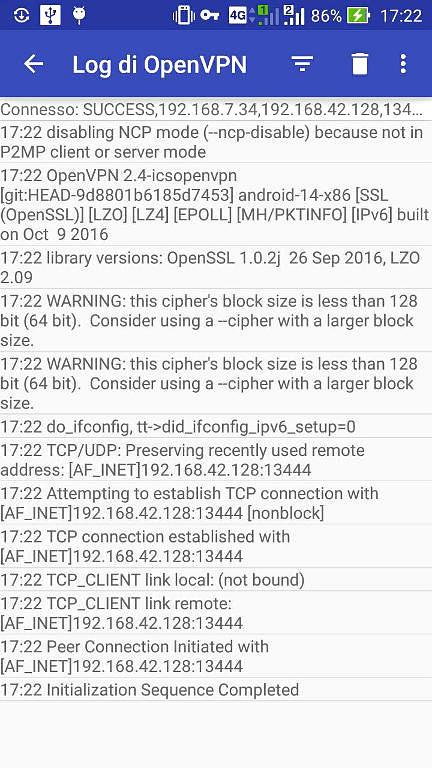
注1:本教程假设USB网络共享模式下智能手机的IP地址为192.168.42.129,应该是这样。通过在PlayStore的“android terminal”应用程序中键入“netcfg”来检查这一点,并最终在上面相应地更改它,以及“Remote NDIS”接口的192.168.42.128地址。
注意2:如果在智能手机(或平板电脑)重新启动“远程NDIS”网络名称更改后,再次按照我们的说明将新的网络名称设置为“专用网络”,否则它将不再起作用。
注3:稍作修改后,本指南也适用于低于10的Windows版本。
参考技术A 1:买一个带WIFI的路由器,(一般现在市面上的路由器都是带WIFI功能的),通过路由器连接电脑,同时打开路由器的wifi功能,这样手机就能找到网络了,输入密码就可以同时上网。2:对于部分光纤用户,是直接把网线连接到笔记本的。那就去买个类似U盘外观的随身WIFI ,这样也能把电脑的wifi发散出来,这样手机同样能找到网络,输入密码就可以同时上网。
以上是关于怎么把电脑网络共享给手机的主要内容,如果未能解决你的问题,请参考以下文章